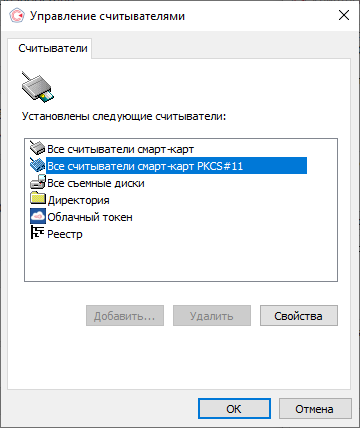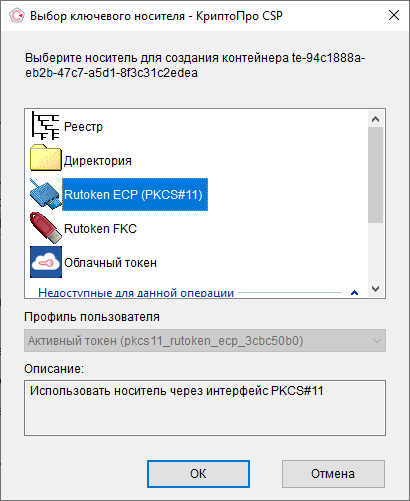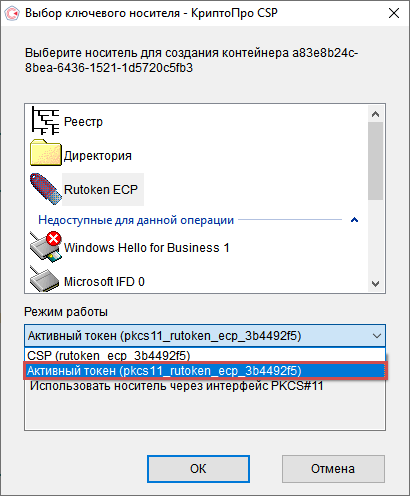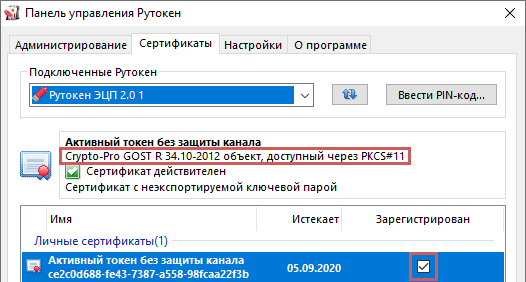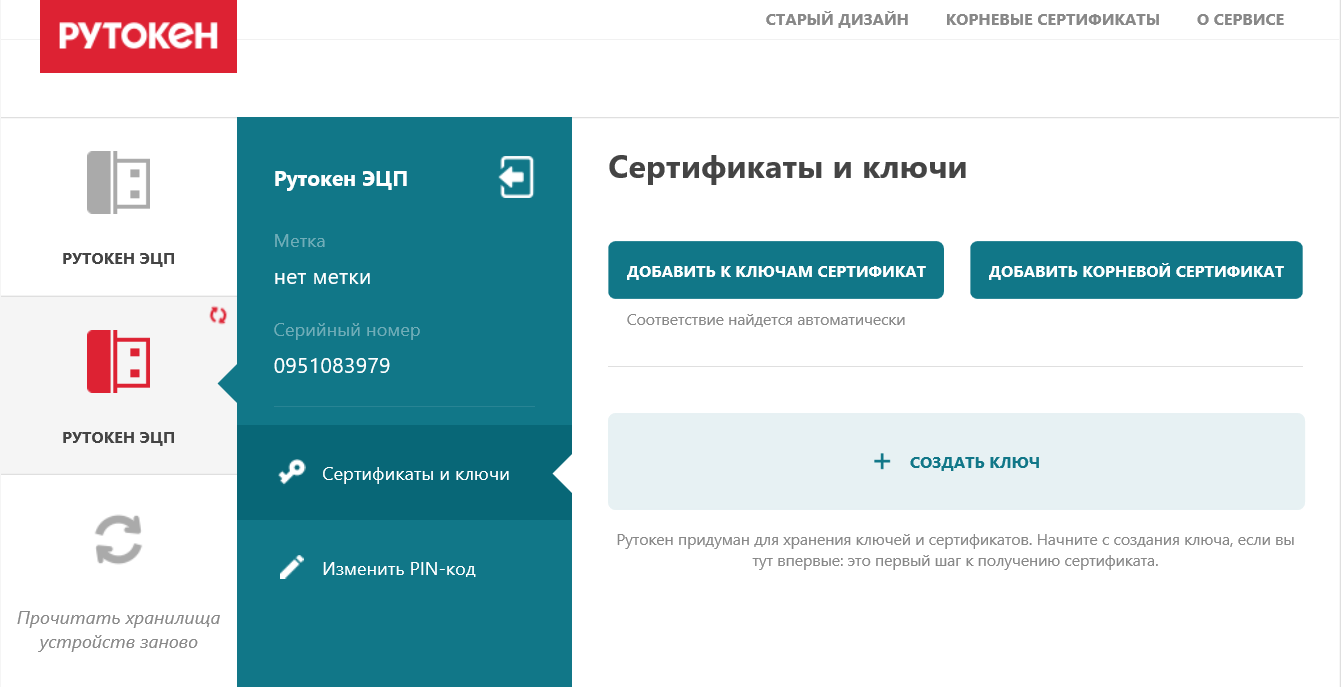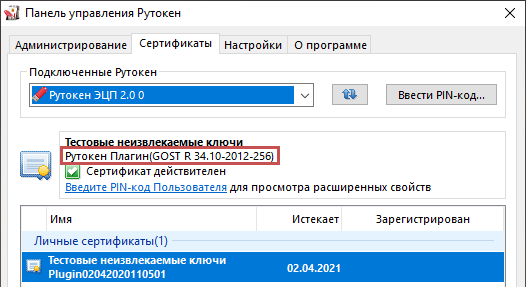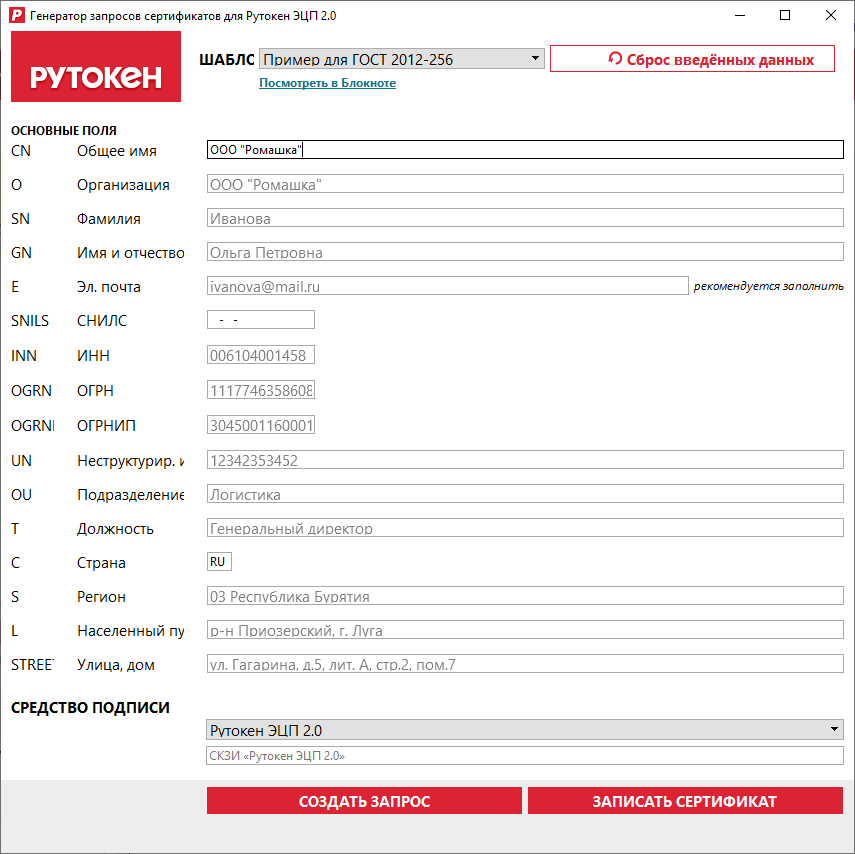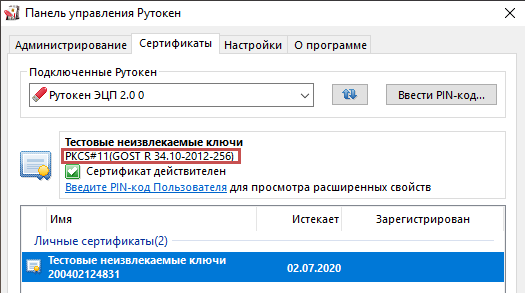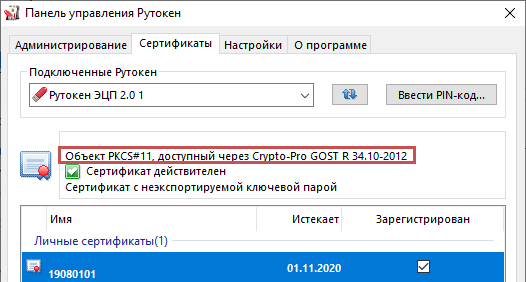«КриптоПро» CSP 5.0 R2 это новое поколение криптопровайдера, с добавлением поддержки неизвлекаемых ключей. Работа производится с внутренним криптоядром Рутокена.
Ключи создаются сразу в защищенной памяти устройства с помощью:
- «КриптоПро CSP» версии 5.0 R2
- «Рутокен Плагин»
- «Генератор запросов сертификатов для Рутокен ЭЦП 2.0»
или других приложений.
Использование такого типа ключей предотвращает извлечение ключа в память компьютера в момент подписания.
Поддержка новых форматов неизвлекаемых ключей добавлена в комплект «Драйверов Рутокен» начиная с версии 4.8.5. Обязательно их обновите.
Преимущества использования
Универсальность — неизвлекаемые ключи в связке с «КриптоПро CSP» версии 5.0 R2 совместимы с большинством криптографических плагинов: КриптоПро Browser Plug-In, Рутокен Плагин, IFCPlugin.
Можно использовать в системах: ЕГАИС, «Честный знак», Портал Госуслуг, nalog.ru, на торговых площадках и т.д. А это значит, один ключ может быть использован в большинстве систем.
Безопасность — ключи неизвлекаемые, а значит надежно защищены от экспорта или копирования.
Для Windows cоветуем скачать сертифицированную версию «КриптоПро CSP» со встроенными модулями pkcs#11 с официального сайта компании «КриптоПро» (для скачивания требуется предварительная регистрация). В случае установки этой версии «КриптоПро CSP», установка Драйверов Рутокен не обязательна.
1) Установите актуальную версию Драйверов Рутокен.
2) Подключите устройство из семейства Рутокен ЭЦП 2.0/3.0 к компьютеру.
Способы генерации
Генерация с использованием «КриптоПро CSP» версии 5.0 R2
При генерации ключей нужно использовать версию «КриптоПро CSP» версии 5.0 R2 или новее.
В окне выбора ключевого носителя выберите режим, который позволяет работать с внутренним криптоядром Рутокена через библиотеку PKCS#11.
У вас может быть один из двух вариантов (зависит от версии КриптоПро CSP):
- Вариант 1. Выберите в списке носителей «Rutoken ECP (PKCS#11)».
- Вариант 2. Выберите в списке носителей «Rutoken ECP», а в выпадающем списке "Активный токен (pkcs11_rutoken_ecp_xxxxx).
В «Панели управления Рутокен» такие ключи будут отображаться как «Crypto-Pro GOST объект, доступный через PKCS#11»
Генерация с помощью Рутокен Плагина
Сгенерировать такие ключи можно с помощью портала ra.rutoken.ru или используя интерфейс javascript «Рутокен Плагин».
В «Панели управления Рутокен» такие ключи будут отображаться как «Рутокен Плагин».
Генерация с помощью утилиты «Генератор запросов сертификатов для Рутокен ЭЦП 2.0»
Воспользоваться утилитой «Генератор запросов», которая входит в состав Драйверов Рутокен и доступна на нашем сайте в разделе: Центр загрузки — Драйверы для Windows — Утилиты.
В «Панели управления Рутокен» такой сертификат будет отображаться как «PKCS#11 GOST».
Или, при наличии на компьютере программы КриптоПро CSP версии 5.0, такие ключи будут называться «Объект PKCS#11, доступный через CryptoPro GOST».